1、第一种方法:直接在图层选择面板中右键进行复制。首先点击选中需要复制图层样式的那个图层。如图示:

2、然后单击鼠标的右键。如图所示:
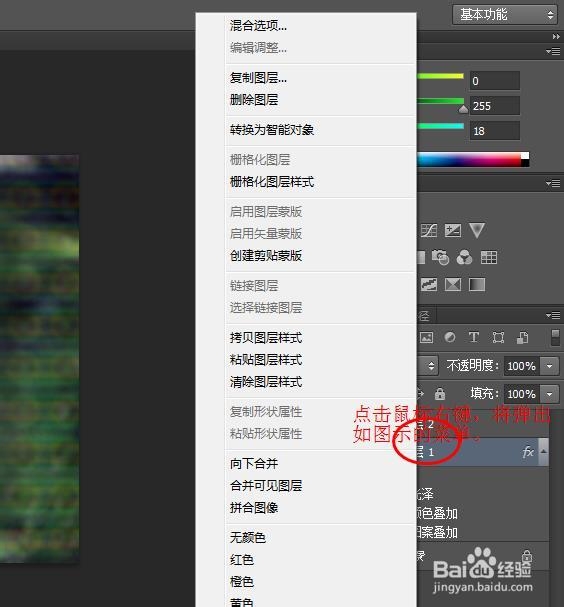
3、然后选择其中的“拷贝图层样式”,进行复制即可完成复制。如图示:
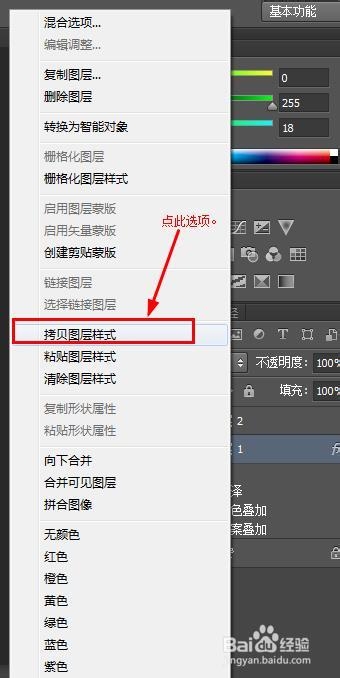
4、需要使用的时候就粘贴到其它的图层就可以了。首先点击自己需要去粘贴样式的图层。如图示:

5、然后点击鼠标的右键进行粘贴。点击其中的“粘贴图层样式”就进行粘贴。如图所示:

6、这样弄了之后,发现图层中的效果就被添加到新的图层里面了。如下图示:
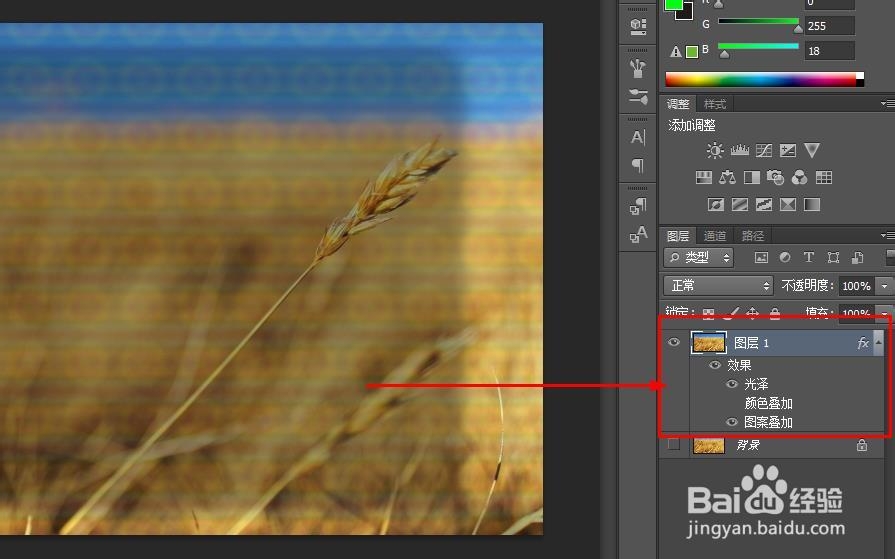
7、然后看看图层样式效果是否是与原来复制的那个图层的一样呢?原先的那个如图示:
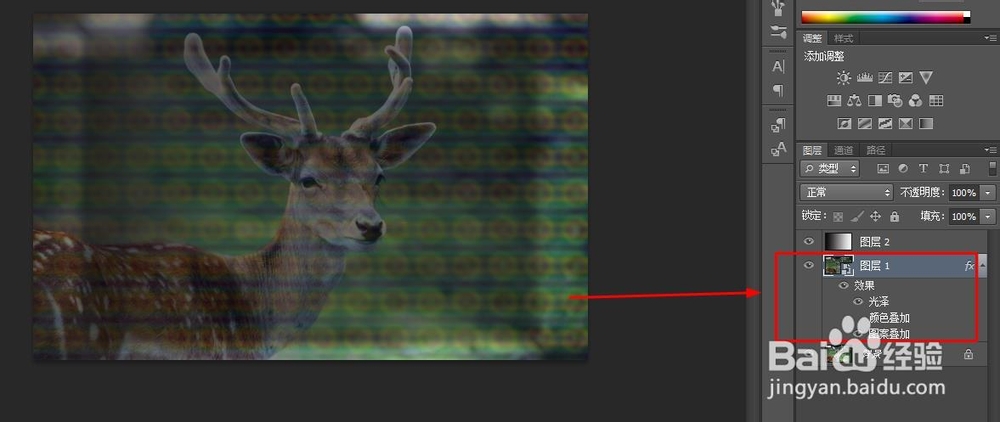
8、粘贴到新图层中的图层样式如图所示:

9、哇晒,一模一样,看来复制粘贴成功了!